Avast vừa phát hành bản cập nhật 2014 cho tất cả các sản phẩm bảo mật của mình.
Chúng tôi đã xem lại phiên bản beta của Avast Free Antivirus khi nó được phát hành để thử nghiệm công khai và khuyến khích bạn kiểm tra đánh giá đó để tìm hiểu những gì mới trong phiên bản cập nhật này.
Hướng dẫn sau đây cung cấp cho bạn các mẹo về cách tận dụng tối đa giải pháp chống vi-rút miễn phí.
Điều này bao gồm cách tốt nhất để tải xuống và cài đặt nó, và một số mẹo cấu hình để cải thiện khả năng sử dụng của chương trình hoặc loại bỏ các tính năng mà bạn có thể không cần hoặc không muốn.
Mẹo Avast Free Antivirus 2014
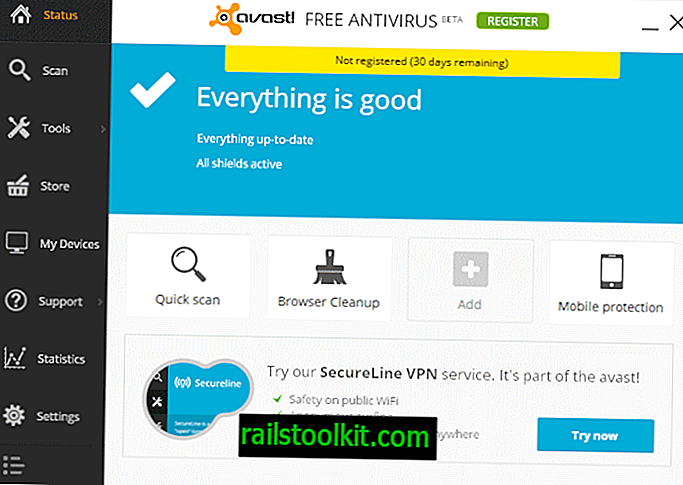
1. Tải xuống
Trang web chính thức của Avast liên kết đến download.com cho tất cả các bản tải xuống của dòng sản phẩm. Công ty dường như có một thỏa thuận đặc biệt với cổng tải xuống, vì nó đang được Avast sử dụng độc quyền.
Download.com không có danh tiếng tốt nhất, chủ yếu là do trình cài đặt được gói của nó mà nó vận chuyển hầu hết các lượt tải xuống hiện nay. Mặc dù đó không phải là trường hợp tải xuống sản phẩm Avast, tuy nhiên bạn có thể thích tải xuống trực tiếp hơn.
Dưới đây là các liên kết tải xuống trực tiếp cho tất cả các ứng dụng Avast:
- Avast miễn phí 2014
- Avast Pro Antivirus 2014
- Avast Internet Security 2014
- Avast Premiere Antivirus 2014
2. Cài đặt
Điều cần thiết là bạn chọn tùy chọn cài đặt tùy chỉnh trong khi thiết lập. Nếu không, bạn có thể kết thúc với các mô-đun, tiện ích mở rộng trình duyệt, tiện ích máy tính để bàn và nhiều thứ khác mà bạn không có bất kỳ mục đích sử dụng nào. Quan trọng hơn, họ cũng có thể sử dụng tài nguyên hệ thống trong khi họ đang chạy.

Dưới đây là một bản tóm tắt nhanh chóng về những gì các lá chắn và công cụ làm mà tàu Avast có:
- File Shield : Cung cấp bảo vệ thời gian thực. Quét các tệp khi chúng được chạy trên máy tính.
- Web Shield : Một lá chắn cho lưu lượng http. Quét các url và có thể chặn các url.
- Mail Shield : Quét thư cho các tệp độc hại và spam.
- Bảo vệ trình duyệt : Một phần mở rộng trình duyệt danh tiếng web.
- Trình cập nhật phần mềm: Kiểm tra phần mềm đã cài đặt để cập nhật và cho phép bạn tải xuống và cài đặt phần mềm. Là khá hạn chế về các chương trình mà nó hỗ trợ.
- Avast Remote Support : Điều khiển máy tính từ một địa điểm từ xa.
- SecureLine: Một dịch vụ VPN được tích hợp trong tất cả các sản phẩm Avast. Có sẵn với giá 7, 99 đô la hàng tháng hoặc 5, 99 đô la khi thanh toán hàng năm. Một thử nghiệm ba ngày được cung cấp.
- RescueDisk : Cho phép bạn tạo CD, DVD hoặc USB Flash Drive có thể khởi động mà bạn có thể sử dụng để quét và dọn dẹp ngoại tuyến.
- Dọn dẹp trình duyệt : Có thể xóa tiện ích mở rộng, thanh công cụ và plugin. Đọc nhận xét của chúng tôi ở đây.
- Avast Utility: Một tiện ích máy tính để bàn hiển thị trạng thái bảo mật của hệ thống và liệt kê các tùy chọn để mở các mô-đun khác nhau hoặc chạy quét.
3. Đăng ký
Ngay cả khi bạn đang sử dụng phiên bản Avast miễn phí, bạn phải đăng ký để tiếp tục sử dụng sau 30 ngày dùng thử. Đăng ký là miễn phí, nhưng bắt buộc. Bạn có thể đăng ký ngay từ trong ứng dụng hoặc tạo một tài khoản mới trên trang web avast.
4. Chế độ cứng
Tính năng này không được bật theo mặc định. Avast lưu ý rằng chế độ này sẽ thắt chặt bảo mật hơn nữa trên máy tính đã được kích hoạt và nó được thiết kế cho người dùng thiếu kinh nghiệm.
Nó chặn việc thực thi các nhị phân thường được đóng hộp bằng tính năng DeepScreen hoặc giới hạn việc thực thi các tệp đối với các tệp được chấp nhận bởi FileRep đang chạy.
Nếu bạn chọn vừa phải, nó sẽ chặn thực thi dựa trên tính năng DeepScreen, trong khi đồng ý sử dụng FileRep để chặn tất cả các ứng dụng được liệt kê trong danh sách trắng.
Nếu bạn muốn kích hoạt nó, bấm vào Cài đặt> Antivirus và đánh dấu vào ô Bật chế độ cứng ở đó.
5. Tắt giọng nói trong Avast
Avast sẽ thông báo cho bạn bằng giọng nói khi hoạt động hoàn tất. Mặc dù điều đó có thể là tuyệt vời lúc đầu, nó có thể nhanh chóng lấy lại tinh thần của bạn.
Nếu bạn muốn tắt âm thanh trong chương trình, hãy đi tới Cài đặt> Giao diện và bỏ chọn hộp "Bật âm thanh Avast" ở đó hoặc chỉ tắt âm thanh qua âm thanh bằng cách nhấp vào cài đặt âm thanh và chỉ bỏ chọn hộp đó.
6. Vô hiệu hóa các mô-đun bảo vệ và gỡ cài đặt
Bạn có thể vô hiệu hóa các mô-đun bảo vệ được chọn trong cài đặt chương trình. Ví dụ, có thể vô hiệu hóa tất cả các lá chắn trong Bảo vệ hoạt động, trong khi các tính năng khác không thể bị vô hiệu hóa từ bên trong chương trình.
Bạn cần chạy trình gỡ cài đặt phần mềm để có cơ hội xóa các mô-đun mà bạn không muốn sử dụng nữa và nếu bạn muốn thêm một mô-đun mà bạn chưa cài đặt trong khi thiết lập.
Chỉ cần chọn thay đổi sau khi bạn chạy trình gỡ cài đặt để có cùng danh sách các thành phần chương trình được hiển thị cho bạn mà bạn thấy trong quá trình cài đặt tùy chỉnh Avast Free Antivirus.
7. Loại trừ
Bạn có thể loại trừ các đường dẫn trên hệ thống máy tính cục bộ và các url khỏi quá trình quét và bảo vệ khiên của Avast. Điều này có thể hữu ích nếu Avast phát hiện một địa chỉ web là độc hại hoặc có vấn đề, khi bạn biết rằng nó không, trong số những thứ khác.
Bạn có thể thêm các ngoại lệ này trong Cài đặt> Chống vi-rút> Loại trừ.
Tại đây, bạn cũng có thể thêm ngoại lệ vào chế độ cứng và thêm ngoại lệ tệp vào mô-đun DeepScreen.
8. Loại trừ II
Loại trừ cũng có sẵn cho các Shield chạy trên hệ thống của bạn. Cả File System Shield và Web Shield đều hỗ trợ loại trừ, để bạn có thể thêm tệp hoặc địa chỉ web vào chúng mà bạn muốn chương trình bỏ qua.
Chọn Active Protection và sau đó là nút cài đặt bên cạnh tấm chắn mà bạn muốn cấu hình để bắt đầu.
9. Chặn báo cáo cho Avast
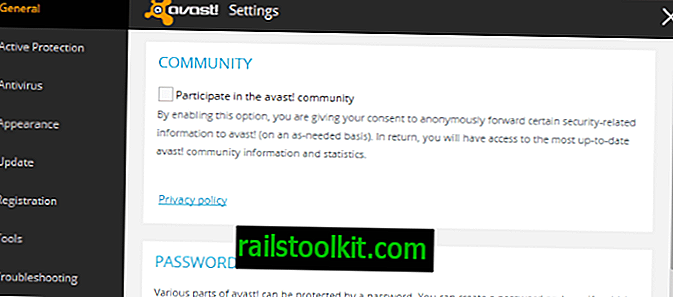
Nếu bạn không muốn chuyển tiếp thông tin liên quan đến bảo mật sang Avast, thì tốt hơn bạn nên tắt tính năng này trong Cài đặt> Chung.
10. Chế độ im lặng / chơi game
Chế độ này sẽ chặn các thông báo và cảnh báo bật lên trong khi bạn đang chạy các ứng dụng toàn màn hình trên hệ thống của mình. Nó cần được kích hoạt trong Cài đặt> Chung.
11. Tự động dọn sạch các tệp nhật ký
Nếu bạn muốn giữ các tệp nhật ký trong một thời gian dài, tốt hơn hết bạn nên vô hiệu hóa tự động dọn sạch các bản ghi trong ứng dụng. Avast sẽ xóa tất cả các nhật ký quét cũ hơn 30 ngày và tất cả các nhật ký quét tạm thời cũ hơn một ngày.
Để làm như vậy, hãy kiểm tra Cài đặt> Bảo trì và tăng khoảng thời gian lưu tệp nhật ký hoặc tắt hoàn toàn tính năng tự động dọn dẹp.
Đọc ngay : Xóa phần mềm Avast khỏi hệ thống của bạn














